¿Cómo ver conversaciones de WhatsApp archivadas en Gmail? - Revisar respaldo

Por alguna razón deseamos que ciertos de los chats que tenemos en WhatsApp sean archivados en una cuenta de correo electrónico. Esto se puede deber a que necesitas guardar una en particular para alguna protección a futuro. A continuación, te enseñaremos a archivar conversaciones en tu email. Eso sí, te recomendamos ver los mensajes de WhatsApp que has enviado. Así sabrás qué respaldo revisar.
- ¿Qué necesitas saber antes de ver las conversaciones de WhatsApp archivadas en Gmail?
- ¿En una conversación de WhatsApp archivada email aparecen las imágenes y vídeos?
- ¿De qué forma puedes ver tus conversaciones de WhatsApp que archivaste en Gmail?
- ¿Qué alternativas tienes a revisar las conversaciones archivadas en Gmail?
¿Qué necesitas saber antes de ver las conversaciones de WhatsApp archivadas en Gmail?
Es vital saber que ambas herramientas ofrecen múltiples funcione. Tal es el caso de querer reenviar un mensaje de Gmail al WhatsApp o viceversa. Antes necesitas conocer ciertos aspectos para luego proceder a archivar tus conversaciones de WhatsApp en tu cuenta Gmail.
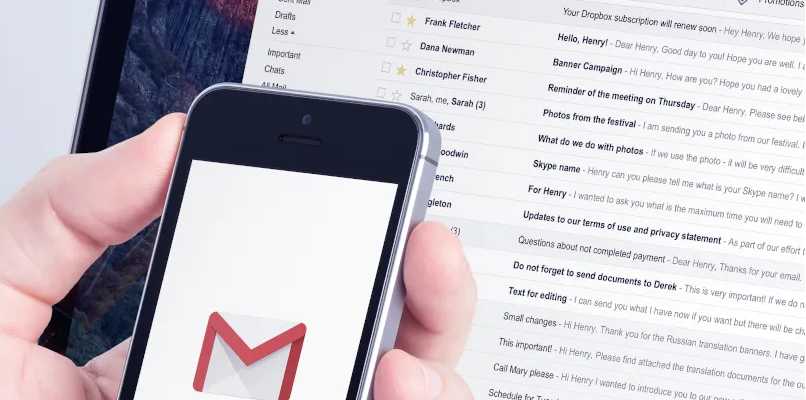
- En cuanto a las imágenes y los videos, te llegarán adjuntados al correo electrónico, jamás dentro del documento de texto.
- En lo que respecta al archivo, estos podrán verse con el programa 'WordPad', ya que este es más cómodo para el receptor.
- El texto se transformará. Esto quiere decir que el formato cambiará. Sin embargo, toda la información permanecerá de manera exacta como las fechas, la hora, y el usuario que remitió el mensaje.
- Cuando se toma la decisión de 'Enviar chat por correo', esto es solo una opción para establecer copias de seguridad, porque así vas a poder registrar la información original y compartirlo si lo quieres.
Te recomiendo que antes de archivar tus conversaciones en Gmail compruebes la fecha y hora de WhatsApp, porque si la fecha y hora es incorrecta y hay que poner solución al error antes de realizar el procedimiento.
¿En una conversación de WhatsApp archivada email aparecen las imágenes y vídeos?
Al estar en el chat, cliquea sobre el icono con puntos que son los 'Ajustes' de esa conversación. Entre las opciones podrás visualizar el menú desplegable. Luego, pincha encima de la elección titulada 'Mas'. Se mostrará otro menú que te accederá a ver más opciones. Allí cliquea sobre 'Enviar chat por correo'.

Aquí solo se podrá enviar el chat o la conversación completa con las fechas, horarios y contactos en un archivo dentro de Gmail, pero no las fotos.
Para que estén las imágenes y videos, debes cliquear sobre 'Enviar chat por correo'. Nos preguntará si deseas poner aquí los archivos adjuntos de esa conversación.
Estas imágenes o videos no se remitirán dentro de la conversación. Se van a enviar como un documento adjunto. Al escoger esa opción, vas a pasar a tu correo electrónico establecido De esta manera serás capaz de ver todo lo que se ha enviado/recibido.
También podrás ver la conversación en formato de texto, el cual te solicitará el correo electrónico al que vas a enviar los datos o lo almacenas en borradores. Al estar el email en enviado o guardado, te llegará el documento de texto con toda la información de la conversación de WhatsApp.
¿De qué forma puedes ver tus conversaciones de WhatsApp que archivaste en Gmail?
Solo debes entrar en la pestaña titulada 'Chats' de la app y dirígete hasta el final de la lista que posees. Vas a encontrar el texto de Chats archivados, envolviendo el número de chats. No va a ser necesario que saques del archivo las conversaciones para poder leer los mensajes.
Debes tocar sobre las conversaciones y leerlo de manera normal. Inclusive, puedes hasta responder a los mensajes. Ten en cuenta que archivos no es lo mismo que eliminar. Esto aplica no solo a la app, sino también para casos donde quieres clasificar o borrar mensajes en Hangouts.
¿Qué alternativas tienes a revisar las conversaciones archivadas en Gmail?
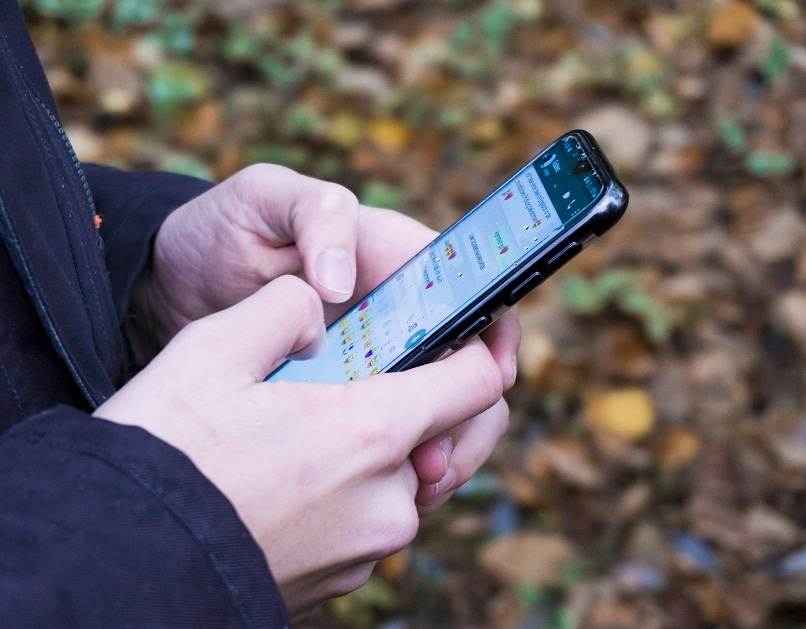
Lo bueno de hacer todo esto, es que luego puedes eliminar los mensajes de WhatsApp. Para agilizar todavía más el proceso, ten alternativas para revisar las conversaciones archivadas en Gmail. A continuación te vamos a mostrar dos de ellas.
En la copia de seguridad de Google Drive
Revisar las conversaciones archivadas en Gmail a través la copia de seguridad de la aplicación es muy fácil. Solo debes seguir estos pasos sencillos:
- El respaldo está en la carpeta 'Application Data'. Para acceder a ella, debes entrar en Google Drive, y luego cliquear el símbolo de la rueda dentada.
- Seguido, cliquea sobre 'Configuración' ubicado en el menú que te apareció. Saldrá una ventana con diversas opciones para modificar. Aquí, defecto debes ingresar en la 'Configuración general'.
- Ahora cliquea sobre 'Administrar aplicaciones' ubicado en la columna que sale en el lateral izquierdo, en el puesto número tres.
- Te saldrá una lista con todas las aplicaciones que están acopladas a Google Drive para armonizar la información, ubica la app de WhatsApp en esa lista.
- Estando allí, ya habrás encontrado el lugar donde se sincronizan los datos. Puedes desconectar WhatsApp de Drive para que ya no guarde respaldos.
Descargando una copia de WhatsApp a tu ordenador

Para revisar las conversaciones archivadas en Gmail, solo debes seguir estos pasos sencillos:
- Procede a entrar en la app de WhatsApp desde tu dispositivo móvil y restaura la copia de seguridad desde 'Google Drive o iCloud'.
- Procede a descargar e instalar la app 'Mobitrix WhatsApp Transfer' en tu computadora, para luego conectar a través de un cable USB tu dispositivo móvil.
- En breve comienza a ejecutar 'Mobitrix WhatsApp Transfer'. Luego deberás cliequear sobre el icono de 'Copia de seguridad de la interfaz' y listo.